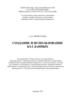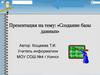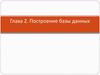Similar presentations:
Создание базы данных
1.
2.
На современныхперсональных компьютерах
наибольшее распространение
получили реляционные СУБД
ACCESS
Базы данных имеют
расширение .accdb
3. ОСНОВНЫЕ ОБЪЕКТЫ БД
Таблица – объект, предназначенный для хранения данных.Форма – объект, предназначенный для просмотра, ввода и
редактирования данных, находящихся в таблицах.
Запрос – объект позволяющий отобрать нужные данные из
одной или нескольких таблиц в соответствии с заданными
условиями.
Отчёт – объект, предназначенный для создания документа,
который можно просматривать на экране или печатать на
принтере.
4. Любая таблица может быть представлена в двух режимах:
В режиме таблицы, предназначенном дляввода данных,
их просмотра и
редактирования.
В режиме конструктора, предназначенном для
создания структуры таблицы,
изменения типа
данных, изменения структуры
таблицы (добавления и удаления
полей).
5.
ЗАПУСТИТЬMICROSOFT ACCESS
(ПУСК, ВСЕ ПРОГРАММЫ,
MICROSOFT OFFICE,
MICROSOFT ACCESS)
ВЫБРАТЬ
ФАЙЛ, СОЗДАТЬ,
НОВАЯ БАЗА ДАННЫХ
В МЕНЮ ИМЯ ФАЙЛА
ВВЕСТИ ИМЯ ФАЙЛА
ДЛЯ СОЗДАВАЕМОЙ
БАЗЫ ДАННЫХ;
НАЖАТЬ СОЗДАТЬ
6.
1.2.
3.
В окне базы данных выберите
объект Таблица.
Выберите Создание таблицы в
режиме конструктора.
Укажите имена полей и тип
данных для каждого поля (тип
поля можно выбрать из раскрывающегося списка, который
появляется в столбце Тип
данных). Столбец Описание
заполняется по желанию пользователя. Имя поля может содержать до 64 символов, включая
пробелы, за исключением точки,
восклицательного знака и
квадратных скобок.
7.
4. Установите первичныйключ, для этого:
выделите поле,
которое должно стать
первичным ключом;
нажмите кнопку
Ключевое поле на
панели инструментов.
5. Сохраните структуру
таблицы
8.
ДОБАВЛЕНИЕНОВОГО ПОЛЯ
1. УСТАНОВИТЬ
КУРСОР В ПОЛЕ,
ПЕРЕД КОТОРЫМ
НЕОБХОДИМО
ДОБАВИТЬ НОВОЕ
ПОЛЕ;
2. В КОНТЕКСТНОМ
МЕНЮ ВЫБРАТЬ
ВСТАВИТЬ СТРОКИ
УДАЛЕНИЕ ПОЛЯ
1)УСТАНОВИТЬ
КУРСОР В ПОЛЕ,
КОТОРОЕ НАДО
УДАЛИТЬ
2) В КОНТЕКСТНОМ
МЕНЮ ВЫБРАТЬ
УДАЛИТЬ СТРОКИ
ИЗМЕНЕНИЕ
ПОРЯДКА
СЛЕДОВАНИЯ
ПОЛЕЙ
1) ВЫДЕЛИТЬ ВСЮ
СТРОКУ ПОЛЯ;
2) ПЕРЕМЕСТИТЬ
С ПОМОЩЬЮ МЫШИ СТРОКУ В НОВОЕ МЕСТО
9.
ДОБАВЛЕНИЕНОВОГО ПОЛЯ
1. УСТАНОВИТЬ
КУРСОР В ЗАГОЛОВОК
ПОЛЯ, ПЕРЕД
КОТОРЫМ
НЕОБХОДИМО
ДОБАВИТЬ НОВОЕ
ПОЛЕ;
2. В КОНТЕКСТНОМ
МЕНЮ ВЫБРАТЬ
ВСТАВИТЬ ПОЛЕ
УДАЛЕНИЕ ПОЛЯ
1. УСТАНОВИТЬ
КУРСОР В
ЗАГОЛОВОК
ПОЛЯ , КОТОРОЕ
НАДО УДАЛИТЬ
2. В КОНТЕКСТНОМ
МЕНЮ ВЫБРАТЬ
УДАЛИТЬ ПОЛЕ
1.
2.
ИЗМЕНЕНИЕ
ПОРЯДКА
СЛЕДОВАНИЯ
ПОЛЕЙ
ВЫДЕЛИТЬ
ПОЛЕ(СТОЛБЕЦ);
ПЕРЕМЕСТИТЬ С
ПОМОЩЬЮ
МЫШИ В НОВОЕ
МЕСТО
10.
ПЕРЕЙДИТЕ ВРЕЖИМ
ТАБЛИЦЫ
СОХРАНИТЕ
ТАБЛИЦУ
ВВЕДИТЕ
ДАННЫЕ
(ПОСТРОЧНО)
11. СОРТИРОВКА ЗАПИСЕЙ
Сортировка повозрастанию
Сортировка по
убыванию
12. Скрытие или восстановление полей
ОДНОГОПОЛЯ
1)УСТАНОВИТЬ
КУРСОР В
НУЖНОЕ МЕСТО;
2) ВЫБРАТЬ В
КОНТЕКСТНОМ
МЕНЮ СКРЫТЬ ПОЛЯ
НЕСКОЛЬКИХ ПОЛЕЙ
(или восстановление их
отображения)
1) ВЫБРАТЬ В КОНТЕКСТНОМ
МЕНЮ ОТОБРАЗИТЬ ПОЛЯ;
2) В ПОЯВИВШЕМСЯ ОКНЕ
СНЯТЬ ФЛАЖКИ ДЛЯ УДАЛЕНИЯ
ПОЛЕЙ ИЛИ УСТАНОВИТЬ
ФЛАЖКИ ДЛЯ
ВОССТАНОВЛЕНИЯ
ОТОБРАЖЕНИЯ ПОЛЕЙ.




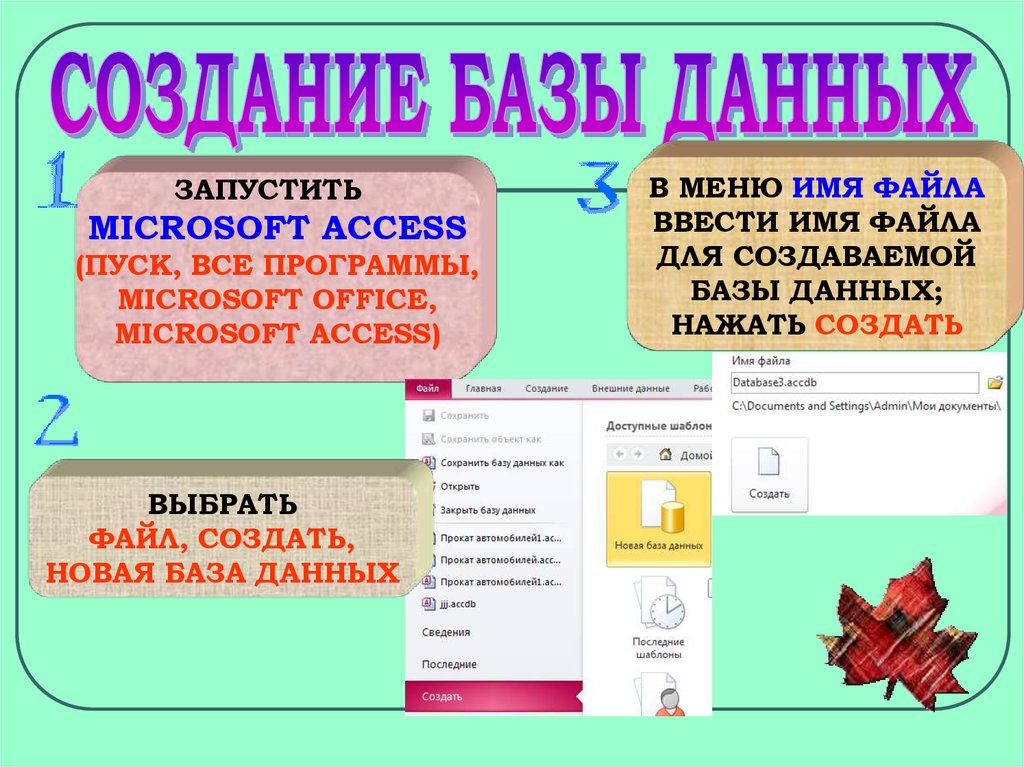

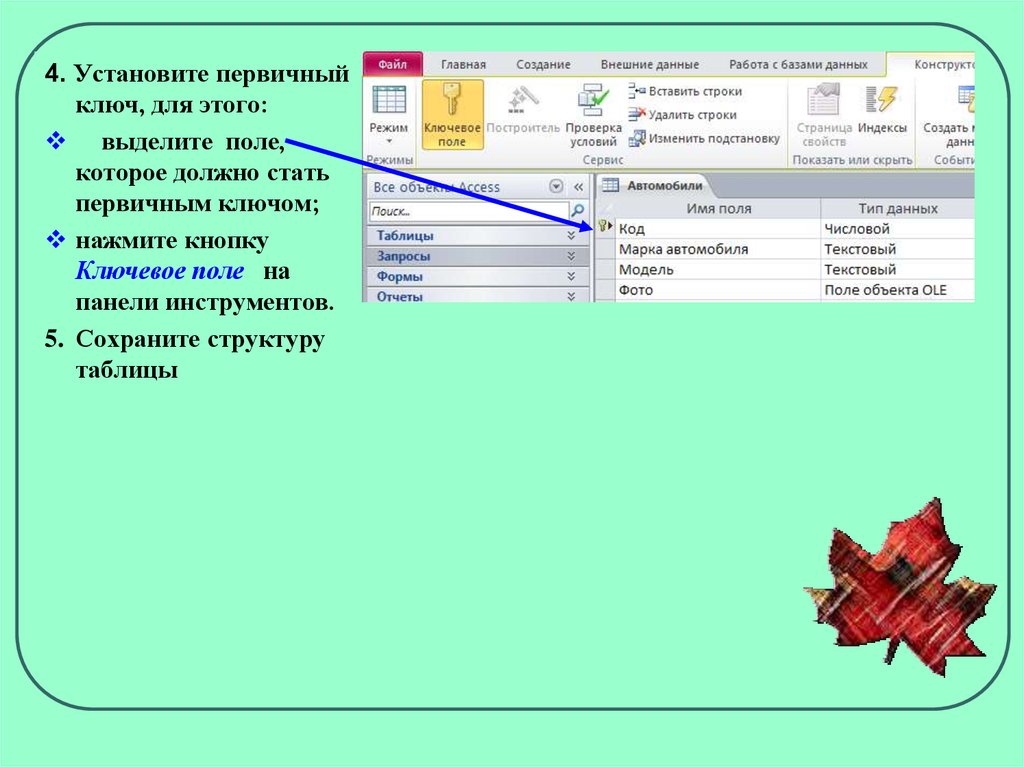





 database
database